Blu-ray'i Dijital Formatlara Dönüştürmek İçin 10 Blu-ray Ripper
Disklerinizle başa çıkmak için bir Blu-ray kopyalayıcı mı arıyorsunuz? Dijital çağın ortaya çıkmasıyla birlikte, Blu-ray diskler, rahatsızlıkları nedeniyle film izlemek için popüler olmayan bir seçenek haline geldi. Eski Blu-ray diskleriniz varsa ve dijital verileri çıkararak bunları oynatmayı çok daha kolay hale getirmek istiyorsanız. Peki, bunları aşağıdaki 10 en iyi Blu-ray kopyalayıcıyla kopyalayın! Çıktı kalitesi hakkında endişelenmeyin, iyi görsel-işitsel deneyimle yüksek kaliteli bir çıktı garanti edeceklerdir.
Rehber Listesi
En İyi 1: 4Easysoft DVD Ripper – Tüm Formatlara Yüksek Kalitede Kopyalayın En İyi 2: VLC Media Player – Blu-ray Diski Kopyalayın ve Önizleme İçin Oynatın En İyi 3: Handbrake – Birçok Düzenleme Aracıyla Blu-ray'i Özgürce Kopyalayın En İyi 4: MakeMKV – Blu-ray Diski Hızlıca MKV'ye Dönüştürün En İyi 5: DVDFab Blu-ray Ripper – Blu-ray ile Başa Çıkmak İçin Pahalı Bir Araç En İyi 6: CloneBD – Blu-ray'leri Windows PC'deki Tüm Formatlara Kopyalayın En İyi 7: Leawo Prof. Media – Blu-ray Korumalarını Kaldırın En İyi 8: Acrok Video Converter Ultimate – Orijinal Kaliteyi Koruyun En İyi 9: EaseFab LosslessCopy – Büyük Blu-ray Disklerini Hızlıca Kopyalayın En İyi 10: AinSoft Blu-ray Ripper – Kopyalanmış Blu-ray'lerde Altyazıları AyarlayınEn İyi 1: 4Easysoft DVD Ripper – Tüm Formatlara Yüksek Kalitede Kopyalayın
Bu dizilim için en iyi ilk Blu-ray Ripper aracı şudur: 4Easysoft DVD Dönüştürücü. Blu-ray disklerini MKV, MOV, AVI, MP3, FLAC ve daha fazlası dahil olmak üzere 600'den fazla formata kopyalayabilirsiniz. Özelleştirilebilir kalite ayarları ve video geliştirme aracı sayesinde disklerin yüksek kalitesi de garanti altına alınacaktır. Dahası, zamanınızdan tasarruf etmek için büyük Blu-ray disklerini 60X ultra hızlı hızda kopyalayabilir. Tüm Blu-ray disklerinizle ilgilenin ve uyumlu videoları hemen edinin.

Blu-ray, DVD ve ISO dosyalarını tek tıklamayla 600'den fazla dijital formata kolayca kopyalayın.
Disk bölümlerini değiştirebilme ve ayarları ayrı ayrı yapabilme.
Yüksek kaliteyi korumak için çözünürlük, kodlayıcı vb. gibi çıktı ayarlarını düzenleyin.
GPU Hızlandırılmış Teknolojisi, toplu Blu-ray disklerini 60 kat daha hızlı bir şekilde kopyalamak için.
100% Güvenli
100% Güvenli
Aşama 1Windows/Mac'te 4Easysoft DVD Ripper'ı açın ve "DVD Yükle" açılır listesine tıklayın ve yerleştirdikten sonra "Blu-ray Diski Yükle" düğmesini seçin.

Adım 2İstediğiniz bölümleri seçmek için "Tam Başlık Listesi" butonuna tıklayabilir veya bu güçlü Blu-ray kopyalayıcıyla kırpma, kesme ve efekt ekleme işlemlerini yapmak için "Düzenle" butonuna tıklayabilirsiniz.

Aşama 3"Rip All to" düğmesine tıklayın ve "Rip to Video/Audio" düğmesini seçin. 600'den fazla video ve ses formatından istediğinizi seçebilirsiniz. Son olarak, başlamak için "Rip All" düğmesine tıklayın.

En İyi 2: VLC Media Player – Blu-ray Diski Kopyalayın ve Önizleme İçin Oynatın
VLC Media Player, Windows/Mac'te tamamen ücretsiz bir Blu-ray oynatıcısıdır. Dahası, bu araç farklı formatlardaki çeşitli videoları oynatmak için tasarlanmıştır, bu da kopyalanmış Blu-ray videolarını izlemenize yardımcı olur. Ancak, VLC tüm Blu-ray diskleriyle doğrudan çalışmaz ve çıktı ayarları önceden ayarlanmış kaliteyle sabitlenir.
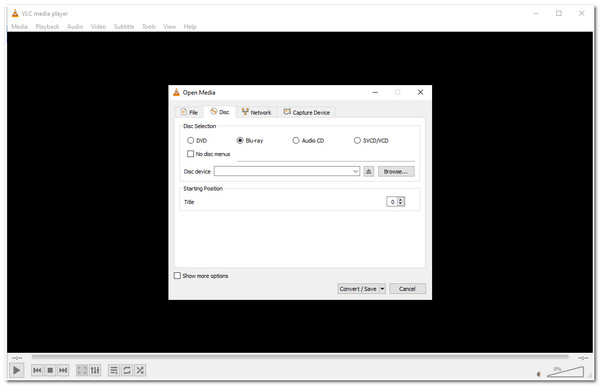
- Artıları
- Blu-ray disklerinizi çeşitli formatlara kopyalamak tamamen ücretsizdir.
- Birden fazla Blu-ray diski bir arada kullanabilme.
- Eksileri
- Bazı korumalı Blu-ray disklerle başa çıkamıyorum.
- Çıktı kalitesi sabittir, diske göre daha düşük olabilir.
En İyi 3: Handbrake – Birçok Düzenleme Aracıyla Blu-ray'i Özgürce Kopyalayın
Tamamen ücretsiz bir ripleme süreci sunan bir diğer Blu-ray ripleyicisi Handbrake'dir. VLC'nin aksine, bu aracın arayüzü nispeten basittir, ripleme özellikleri iyi bir şekilde oluşturulmuştur ve ripleme süreci yürütülmesi kolaydır. Ayrıca parametreleri ayarlamak, filtreler eklemek, ses parçalarını/altyazıları/bölümleri değiştirmek vb. için ek özellikleri destekler. Ancak yalnızca şifrelenmemiş Blu-ray'lerde çalıştığını unutmamalısınız.
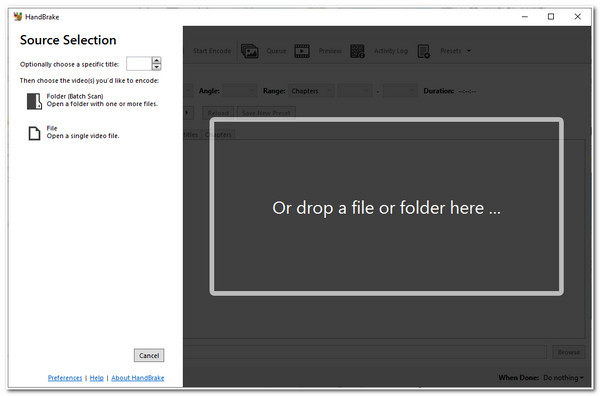
- Artıları
- Arkaplan sesini, filtreleri ve altyazıları ayarlamak için birçok düzenleme özelliği.
- Yüksek kaliteyi korumak için çıkış kare hızını ve çözünürlüğü ayarlayın.
- Eksileri
- Bazı ticari Blu-ray diskler desteklenmiyor.
- Blu-ray diskleri yavaş hızda tek tek kopyalayın.
En İyi 4: MakeMKV – Blu-ray Diski Hızlıca MKV'ye Dönüştürün
Bu Blu-ray ripper yazılımı Blu-ray, DVD, ISO dosyaları ve diğer birçok dosya türünden MKV videoları oluşturabilir. Adından da anlaşılacağı gibi, yalnızca Blu-ray/DVD/ISO'den MKV'ye dönüştürücü biçimi. Ancak korumalı Blu-ray'leri kopyalayabilir ve kaliteyi koruyabilir, bu da bu Blu-ray kopyalayıcıyı diğer araçların önüne geçirir. Dahası, kullanıcı dostu arayüzünün yanı sıra, yerleşik kopyalama özellikleri kolay bir kopyalama işlemi için iyi bir şekilde oluşturulmuştur.
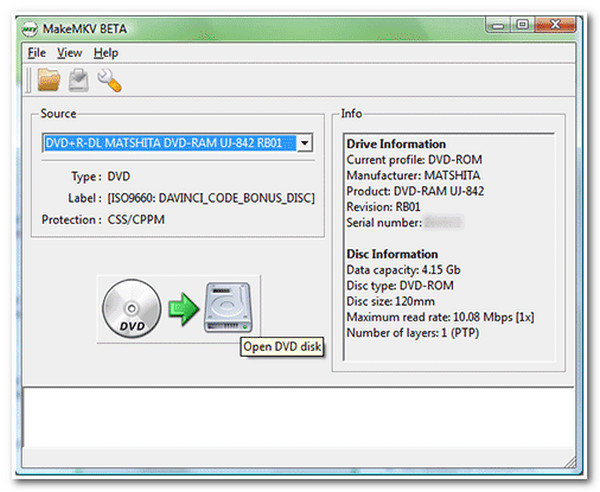
- Artıları
- GPU hızlandırma ile Blu-ray disklerinizi hızlıca dijital ortama aktarın.
- Bu güçlü ripper ile tüm Blu-ray diskler kopyalanabilir.
- Orijinal bölümleri, ses parçalarını ve daha fazlasını koruyun.
- Eksileri
- Çıkış formatı düşük uyumluluğa sahip MKV ile sınırlıdır.
- Gelişmiş DVD düzenleme araçlarının eksikliği.
En İyi 5: DVDFab Blu-ray Ripper – Blu-ray ile Başa Çıkmak İçin Pahalı Bir Araç
Şimdi, eğer bu ücretsiz Blu-ray Ripper araçlarının size en iyi ve en kullanışlı Blu-ray kopyalama işlemini sağlamayacağını düşünüyorsanız, o zaman DVDFab Blu-ray Ripper'ı kullanmayı deneyebilirsiniz. Bu Windows/Mac Blu-ray kopyalayıcı neredeyse tüm şifreli Blu-ray türlerini barındırabilir ve bunlarla mükemmel bir şekilde çalışır. Ayrıca, yırtılmış Blu-ray'inizi değiştirmek için birçok çıktı biçimi ve özellik sunar; bunlar arasında video kırpıcı, düzeltici, birleştirici, sıkıştırıcı vb. bulunur. Ancak, bu araçla daha iyi bir deneyim yaşamak istiyorsanız, oldukça pahalı ama buna değer olan ücretli sürümünü satın almalısınız.
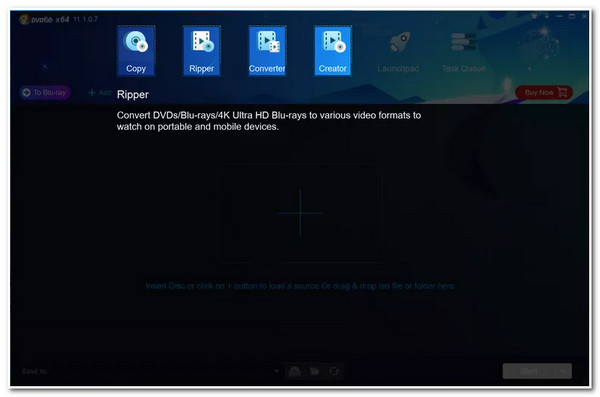
- Artıları
- Tüm Blu-ray disklerinizi 4K çözünürlükte ve yüksek kalitede kopyalayın.
- Neredeyse tüm dijital formatları destekler ve diskleri kopyalar.
- Eksileri
- Bazı ayarlar yeni başlayanlar için kullanımı karmaşıktır.
- Oldukça pahalı, tüm fonksiyonları için $99.99'a mal oluyor.
En İyi 6: CloneBD – Blu-ray'leri Windows PC'deki Tüm Formatlara Kopyalayın
Bu dizilim için bir sonraki Blu-ray Ripper aracı CloneBD'dir. Kullanımı kolay bir Blu-ray ripper. Birçok çıktı formatını desteklediğinden, birkaç dakika içinde farklı kullanımlar için Blu-ray disklerini kolayca riplemek için kullanabilirsiniz. Hatta çarpıcı efektlere sahip 3D Blu-ray disklerini bile işleyebilir. Avantajlarından biri, yalnızca sesi veya altyazıyı ayrı ayrı çıkarabilmenizdir. Ancak bu Blu-ray ripper yalnızca korumasız Blu-ray'lerle çalışır.
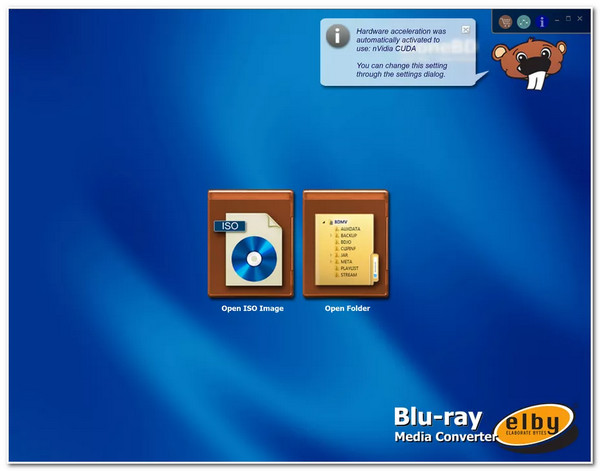
- Artıları
- 3D Blu-ray'leri destekler ve bu efekti kopyaladıktan sonra korur.
- Blu-ray'leri ses parçalarına, altyazılara, bölümlere ayırın.
- Eksileri
- Sadece Windows PC'lerde kullanılabilir.
- Şifrelenmiş Blu-ray diskleri kopyalayamazsınız.
En İyi 7: Leawo Prof. Media – Blu-ray Korumalarını Kaldırın
Korunan Blu-ray disklerini kopyalamak için bu Blu-ray kopyalayıcı sizin için iyi bir seçimdir. Tüm Blu-ray disklerini yüksek kalitede çeşitli video ve ses formatlarına kopyalayabilir. Onu dikkat çekici kılan şey, temel video düzenleme özellikleri, fotoğraf slayt gösterisi oluşturucu, DVD yazıcı vb. gibi ek özelliklerle donatılmış olmasıdır. Ancak, Leawo birden fazla Blu-ray içeriğini aynı anda kopyalamayı desteklemez ve kopyalama hızı diğer araçlardan daha yavaştır.
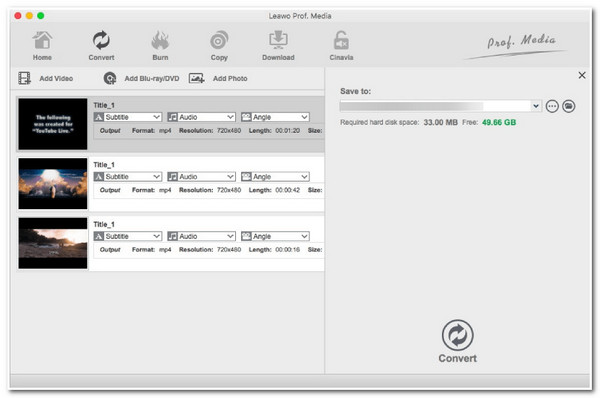
- Artıları
- Blu-ray veya DVD'yi hiçbir sınırlama olmaksızın kopyalayıp yazabilme.
- 3D maker, slayt gösterisi vb. dahil olmak üzere birçok düzenleme aracını destekler.
- Eksileri
- Aynı anda yalnızca bir Blu-ray diski kopyalanabilir.
- Hızlı kopyalama işlemini sağlamak için GPU hızlandırma özelliği yok.
En İyi 8: Acrok Video Converter Ultimate – Orijinal Kaliteyi Koruyun
Blu-ray diskler genellikle 4K ve 1080p çözünürlükte içerikler depolar ve Acrok ile orijinal çözünürlüğü koruyarak herhangi bir medya biçimiyle kolayca kopyalayabilir. Dahası, bu Blu-ray kopyalayıcı, Blu-ray'i 10 kat daha hızlı bir hızda kopyalamak için aracı çalıştıran donanım hızlandırma teknolojisiyle de donatılmıştır. Dahası, videonuzun görünümünü yeniden formüle etmek için kullanabileceğiniz video düzenleme özellikleriyle de zengindir. Ancak Acrok, Handbrake ve VLC ile aynı dezavantajı paylaşır. Bu aracı korumasız Blu-ray disklerle kullanmanız en iyisi olacaktır.
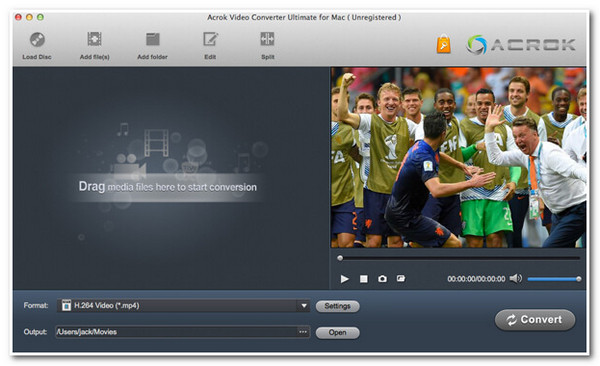
- Artıları
- Kopyalanmış Blu-ray'lerin kayıpsız 1080P veya 4K çözünürlüğünü koruyun.
- Güçlü bir varsayılan sağlayın DVD editörü tüm ayarları yapmak için.
- Eksileri
- Bu Blu-ray ripper ile Blu-ray disklerini ISO dosyalarına dönüştüremiyorum.
- Blu-ray disk menüsünü kopyalama işleminden sonra silecektir.
En İyi 9: EaseFab LosslessCopy – Büyük Blu-ray Disklerini Hızlıca Kopyalayın
Blu-ray disklerinizin hepsini yıldırım hızında kopyalayabildiği için EaseFab LosslessCopy'yi Blu-ray Ripper'ınız olarak kullanma şansını kaçırmamalısınız. Bu nedenle, TV şovları veya yüksek kaliteli filmler gibi büyük ve uzun diskleri kopyalamak için kullanmanız daha iyi olur. Dahası, ses ve video içeriğinin orijinal kalitesini koruyacaktır. Dikkat etmeniz gereken tek şey, karmaşık bir arayüzle geldiği için bu Blu-ray ripper'ı öğrenmek ve kullanmaya başlamak için çok zaman harcamanız gerektiğidir.
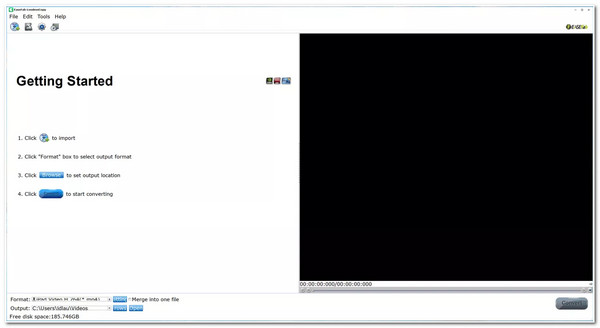
- Artıları
- Tüm korumalı Blu-ray'leri tek tıklamayla hızlıca kopyalayın.
- Kırpma, döndürme ve efekt ekleme için birçok yararlı düzenleme aracı sağlar.
- Eksileri
- 4K çözünürlüğü desteklemiyor ve yüksek çıktı kalitesini koruyor.
- Karmaşık arayüz ve kullanıcıları şaşırtacak kadar çok fonksiyon.
En İyi 10: AinSoft Blu-ray Ripper – Kopyalanmış Blu-ray'lerde Altyazıları Ayarlayın
Bu güçlü Blu-ray ripper, Blu-ray diski istediğiniz altyazılarla riplemenizi sağlar. Eski altyazıyı yeni bir dille değiştirmek veya sadece yeni altyazı eklemek istemeniz fark etmez, bu araç size kolayca yardımcı olabilir. Yukarıdaki araçlarla karşılaştırıldığında, bu araç tamamen Blu-ray Ripper'dır, bu nedenle yalnızca video kesici ve ses parçaları Düzenleyici gibi birkaç özellik sunmasını bekleyin. Korunan Blu-ray'i ripleyemese de, bu aracı harika bir ripper yapan bir şey, riplemeden önce Blu-ray içeriğinizi düzenlemek için cihazlar için ön ayarlar ve temel video ayarları sunmasıdır.
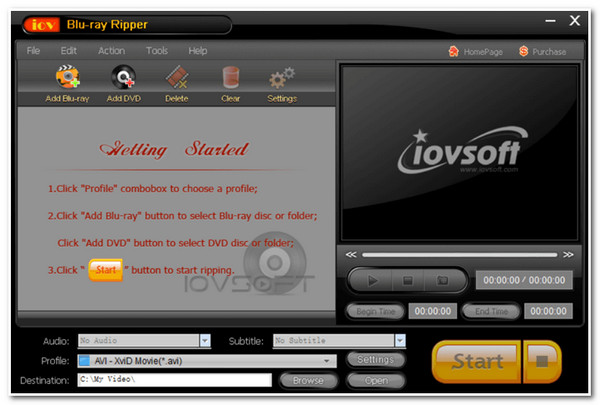
- Artıları
- Farklı dillerde altyazı düzenleme veya yeni altyazı ekleme olanağı.
- Önceden ayarlanmış ayarlarla Blu-ray diski doğrudan herhangi bir cihaza kopyalayın.
- Eksileri
- Güncelliğini yitirmiş ve karmaşık arayüz.
- Blu-ray'i geliştirmek için birkaç düzenleme aracı sağlanmıştır.
Çözüm
Blu-ray'inizdeki içerikleri çıkarmak ve daha kolay oynatma için dijital formata dönüştürmek için kullanabileceğiniz 10 en iyi Blu-ray Ripper aracı vardır. Artık Blu-ray filmlerinizi çok daha rahat bir şekilde izlemenin keyfini çıkarabilirsiniz. Bu 10 güçlü Blu-ray ripper aracı arasında 4Easysoft DVD Ripper en iyi seçimdir! Bu araç, riplenmiş Blu-ray'leri düzenleyebilir, görselleri değiştirebilir, bunları belirli formatlara veya cihaz ön ayarlarına dönüştürebilir ve yüksek kaliteli bir çıktı üretebilir. Bugün ücretsiz indirmek için ilk adımınızı atın!
100% Güvenli
100% Güvenli



